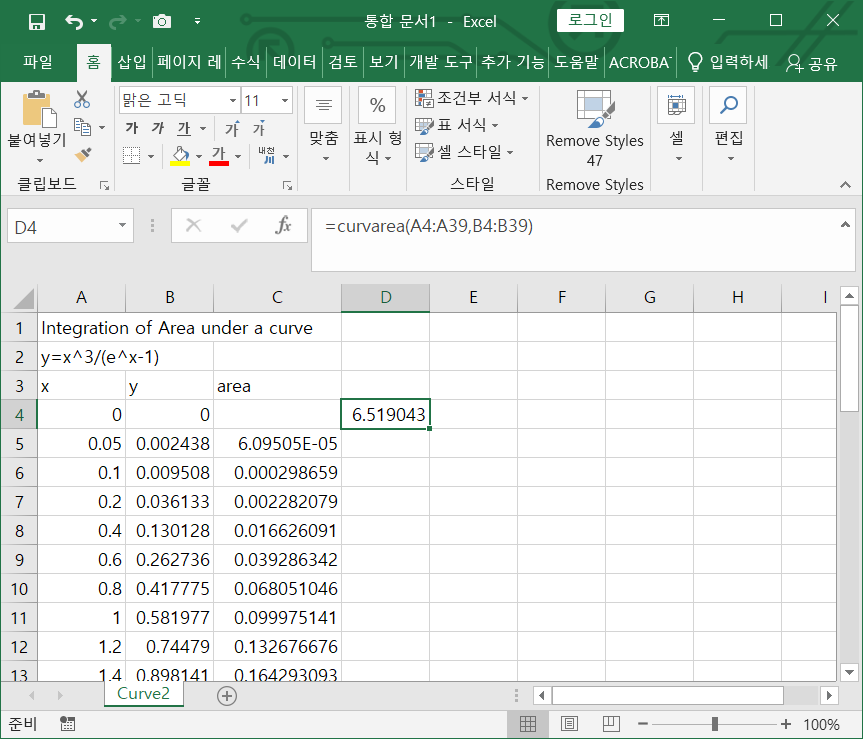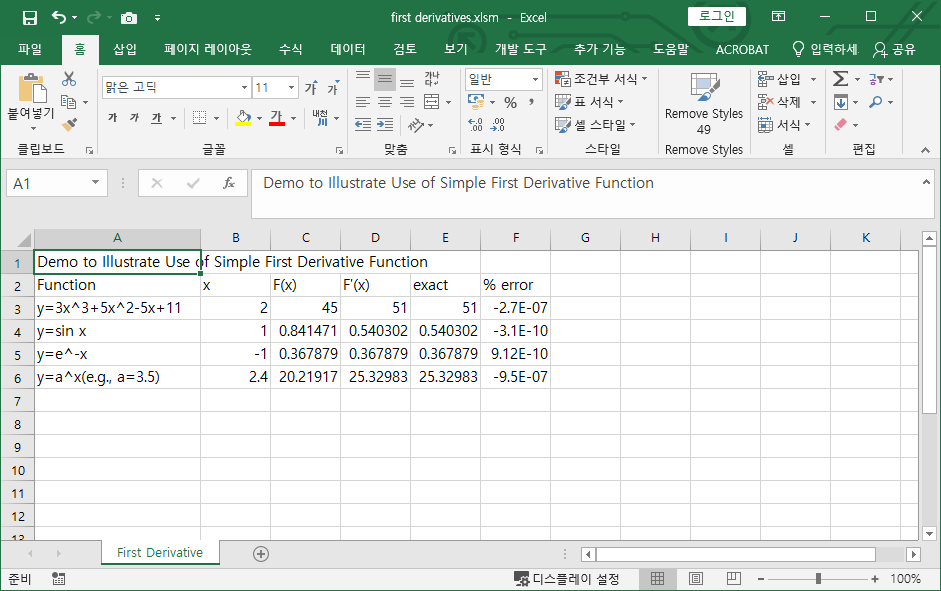엑사남 강의 16강 정렬 sort
Sub sort_test()
Dim rngD As Range
Set rngD = Range("L12:S" & Range("B2"))
'xlAscending : 오름차순
'xlDescending: 내림차순
'더이상 정렬한 조건이 없으면 Header:를 입력한다.
'이때 xlGuess :헤더 설정을 엑셀 마음대로,
'xlYes : 데이터의 첫번째 행을 제목으로 사용,
'xlNO: 데이터의 첫번째 행을 제목으로 사용안함.
rngD.Sort key1:=Range("M12"), order1:=xlAscending, _
key2:=Range("N12"), order2:=xlAscending, _
key3:=Range("S12"), order3:=xlAscending, Header:=xlYes
'자동구문이 안 나올때 ctrl+space
End Sub
'VBA' 카테고리의 다른 글
| 엑사남 강의 18강 Union (0) | 2022.03.13 |
|---|---|
| 엑사남 17강 RemoveDuplicate, Array (0) | 2022.03.12 |
| VBA에서 만든 함수 #NAME? error (0) | 2022.03.09 |
| 미분계산 VBA (0) | 2022.03.08 |
| 엑사남 강의 14강 BeforeRightClick event (0) | 2022.03.06 |